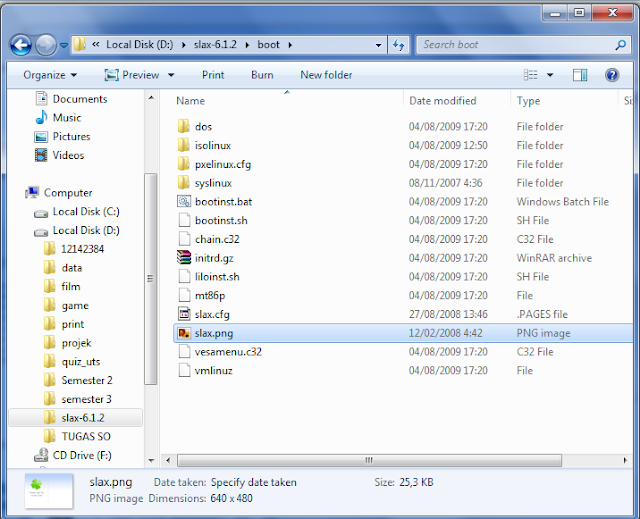Disini admin akan memberitahukan bagaimana cara remastering slax 6.1.2 dan menjalankannya pada virtual box :
Bahan yang diperlukan :
Bahan yang diperlukan :
- My Slax Creator
- Slax versi 6.1.2 (untuk mendapatkan slaxnya kunjungi Di sini)
- Virtual box
- Power Iso/Software sejenisnya
- Silahkan download slax linuxnya (slax.org)
- extract file slax yang tadi telah didownload tadi
- lalu edit file configuration yang bernama "slax.cfg" buka folder boot, lalu klik kanan pada slax.cfg pilih open with wordpad
- lakukan pengubahan timeoutnya jika ingin diubah, saya melakukan pengubahan dari 90 menjadi 300
- lakukan perubahan bahasa pada keterangan seperti gambar ini PERLU DIPERHATIKAN PERATAAN TEKS PADA KETERANGAN PILIHAN MENU AGAR TIDAK BERANTAKAN PADA SAAT TAMPILAN BOOTING AWAL.
- selanjutnya mengganti background boot, masih dalam satu folder boot ada gambar bernama "slax.png" , itulah file gambar yang akan kita ganti, INGAT ! nama , resolusi, dan format harus sama denga defaultnya, jika telah sama dan siap tinggal replace saja
- jika sudah selesai kita berlaih ke folder slax
- pertama mengganti wallpaper desktop
- buka folder slax
- buka folder base klik kanan pada file 002-xorg.lzm
- lalu ekstract slax module
- buka folder 002-xorg\usr\share\wallpapers
- ganti gambar slax-wallpaper.jpg dengan gambar kalian
- Nama, Resolusi, dan Format harus sama
- jika sudah, klil kanan pada folder 002-org.lzm
- lalu klik compress to slax module jika ada pilihan overwrite , klik yes
- mengganti gambar shutdown
- klik kanan pada file 003-dekstop.lzm
- lalu klik ekstract slax module
- buka folder 003-dekstop\usr\share\apps\kmserver\picts
- ganti dengan gambar kalian
- ingat nama, resolusi, dan format harus sama
- Mengganti Icon
- masih pada folder 003-dekstop, lalu buka 003-dekstop\usr\share\apps\icons\crystalsvg
- lalu akan terdapat empat folder untuk ukuran ikon (16x16, 22x22, 32x32, 64x64), yang akan kita ubah adalah file "kmenu.png"
- untuk menemukan file "kmenu.png" buka folder dari tiap ukuran icon tersebut lalu buka folder \apps\ .
- ubah file gambar "kmenu.png"
- ingat nama, resolusi, dan format harus sama
- mengganti gambar splash
- buka folder slax
- buka folder base
- buka folder 003-dekstop\usr\share\apps\ksplash\themes\default
- ganti keempat gambar dengan gambar kalian
- ingat nama, resolusi, dan format arus sama
- lalu compress slax module kembali jika ada pesan overwrite klik yes
- setelah semuanya telah dilakukan selanjutnya mengemas kembali folder slax dan boot menjadi file iso dengan ultra iso
- buka ultra iso pada pojok kiri bawah(lokal) cari lokais folder boot dan slax tadi
- buka folder boot dan slax klik kanan , add
- kedua folder akan uncul diatas
- klik file, save as
- selanjutnya buka my slax creator untuk melakukan remastering
- klik next, pada source type pilih "iso-default", lalu cari file yang tadi sudah dibuat di ultra iso dengan klik icon disc pada slax iso message, setelah itu klik next
- jika ingin menambahkan module, cari atau download modul di slax.org , setelah itu klik add, klik next
- jika tidak ingin menambahkan modules langsung saja klik next untuk melanjutkan.
- setelah itu masuk ke menu "remove modules"
- jika ingin menghapus modules, pilih modules lalu klik remove, jika tidak langsung saja klik next
- setelah itu akan masuk ke menu boot option, tidak usah diubah pengaturannya langsung saja klik next
- setelah itu klik "create ISO" untuk melakukan remastering
- tunggu hingga selesai
- Buka Virtual Boxnya
- buat mesin baru klik new/baru
- beri nama : *bebas*, Type : "Linux", Version : "Other Linux"
- beri memory sebesar : "1024"/sesuai keinginan anda, lalu klik next .
- lalu pilih "Create a virtual hard drive now", lalu klik "Create"
- pada pemilihian type Hard drive pilih "VDI (Virtual Disk Image)", lalu klik next
- lalu pilih "Dynamic Allocated" , klik next
- lalu tentukan kapasitas hardisknya sesuai keinginan anda, lalu klik create
- klik panah hijau "Start/Mulai"
- cari file iso yang tadi telah diresmatering , lalu klik start
- akan tampil menu booting, pada menu booting pilih Slax Mode Grafis (KDE)
- Proses Instalasi akan berjalan
- setelah itu akan masuk ke menu login slax, ketikkan pada slax login : "root", password : "toor" , root@slax: "startx"
- setelah itu akan masuk ke desktop slax hasil remastering
Terima Kasih , Semoga Bermanfaat.